Geriausia nemokama ir mokama „Syslog Server“ programinė įranga, skirta „Windows“.

„Syslog Server“ yra svarbi IT administratoriaus arsenalo dalis, ypač kai reikia tvarkyti įvykių žurnalus centralizuotoje vietoje.
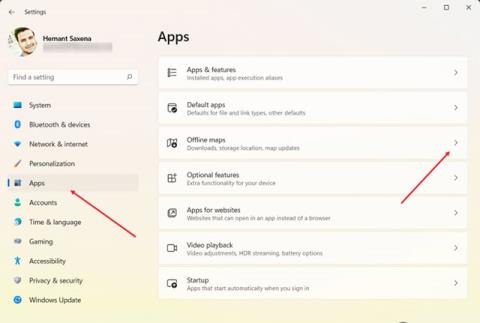
Kai „Windows“ nustato, kad jūsų kompiuteris prijungtas prie interneto, sistema automatiškai atnaujins žemėlapius, kuriuos atsisiuntėte neprisijungę. Tai yra numatytoji funkcija, tačiau galite ją visiškai išjungti, kad neužimtumėte vietos kompiuteryje.
Nustatykite, kad sustabdytumėte automatinį neprisijungus pasiekiamų žemėlapių atnaujinimą sistemoje „Windows“.
Jei nežinote, sistemoje Windows integruota žemėlapių sudarymo programa veikia naudojant Microsoft Bing Maps ir prireikus naudojama norint greitai nurodyti nuorodas į konkrečią vietą. „Microsoft Bing Maps“ leidžia išsaugoti mėgstamas vietas, pvz., namus ar darbą, ir kurti vietų, kurias norite prisiminti, rinkinius, kad galėtumėte naudoti neprisijungę, kai neturite interneto ryšio. Tačiau jei ši automatinio žemėlapio atnaujinimo funkcija jums nenaudinga, galite ją išjungti atlikdami vos kelis paprastus veiksmus. Štai kaip!
1 veiksmas: spustelėkite Windows mygtuką užduočių juostoje, kad peržiūrėtumėte dažniausiai naudojamas programas. Pasirinkite Nustatymai (krumpliaračio piktograma). Arba taip pat galite spustelėti paieškos mygtuką, įvesti Nustatymai ir atitinkamai spustelėti atitinkamą grąžinimo rezultatą.
2 veiksmas: kai atsidarys nustatymų langas, kairiajame skydelyje slinkite žemyn iki programos skilties ir pasirinkite ją.
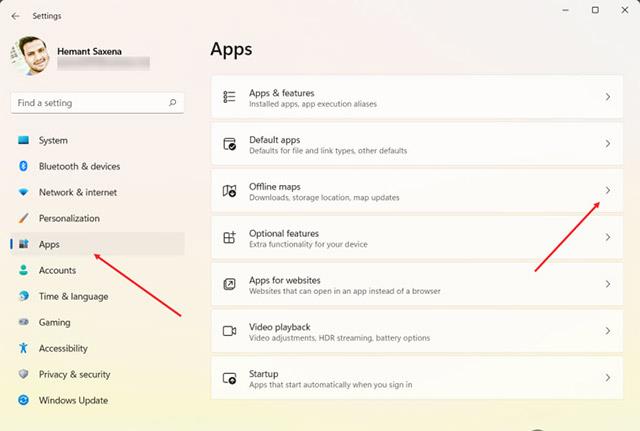
3 veiksmas: pažiūrėkite į dešinę ir išplėskite skyrių Žemėlapiai neprisijungus. Čia galite rasti parinkčių, susijusių su atsisiuntimų valdymu, saugojimo vietomis ir žemėlapių atnaujinimais.
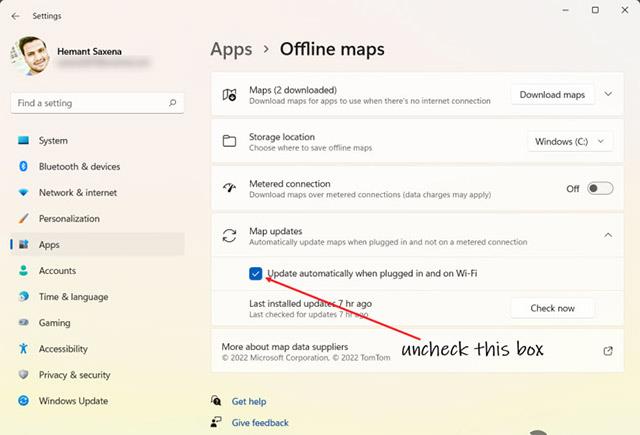
4 veiksmas: spustelėkite išskleidžiamąjį mygtuką šalia žemėlapio naujinimų.
Atnaujinti neprisijungus pasiekiamus žemėlapius sistemoje „Windows“ Panaikinkite parinkties Atnaujinti automatiškai, kai jis prijungtas ir įjungtas „Wi-Fi“ žymėjimą.
Uždarykite nustatymų langą ir viskas bus padaryta. Iš naujo paleiskite naršyklę, kad pakeitimai įsigaliotų. „Windows“ nebeatnaujins automatiškai neprisijungus naudojamų žemėlapių. Tikimės, kad jums pasiseks.
„Syslog Server“ yra svarbi IT administratoriaus arsenalo dalis, ypač kai reikia tvarkyti įvykių žurnalus centralizuotoje vietoje.
524 klaida: Įvyko skirtasis laikas yra „Cloudflare“ specifinis HTTP būsenos kodas, nurodantis, kad ryšys su serveriu buvo nutrauktas dėl skirtojo laiko.
Klaidos kodas 0x80070570 yra dažnas klaidos pranešimas kompiuteriuose, nešiojamuosiuose kompiuteriuose ir planšetiniuose kompiuteriuose, kuriuose veikia „Windows 10“ operacinė sistema. Tačiau jis taip pat rodomas kompiuteriuose, kuriuose veikia „Windows 8.1“, „Windows 8“, „Windows 7“ ar senesnė versija.
Mėlynojo ekrano mirties klaida BSOD PAGE_FAULT_IN_NONPAGED_AREA arba STOP 0x00000050 yra klaida, kuri dažnai įvyksta įdiegus aparatinės įrangos tvarkyklę arba įdiegus ar atnaujinus naują programinę įrangą, o kai kuriais atvejais klaida yra dėl sugadinto NTFS skaidinio.
„Video Scheduler Internal Error“ taip pat yra mirtina mėlynojo ekrano klaida, ši klaida dažnai pasitaiko „Windows 10“ ir „Windows 8.1“. Šiame straipsnyje bus parodyta keletas būdų, kaip ištaisyti šią klaidą.
Norėdami pagreitinti „Windows 10“ paleidimą ir sutrumpinti įkrovos laiką, toliau pateikiami veiksmai, kuriuos turite atlikti norėdami pašalinti „Epic“ iš „Windows“ paleisties ir neleisti „Epic Launcher“ paleisti naudojant „Windows 10“.
Neturėtumėte išsaugoti failų darbalaukyje. Yra geresnių būdų saugoti kompiuterio failus ir išlaikyti tvarkingą darbalaukį. Šiame straipsnyje bus parodytos efektyvesnės vietos failams išsaugoti sistemoje „Windows 10“.
Nepriklausomai nuo priežasties, kartais jums reikės pakoreguoti ekrano ryškumą, kad jis atitiktų skirtingas apšvietimo sąlygas ir tikslus. Jei reikia stebėti vaizdo detales ar žiūrėti filmą, turite padidinti ryškumą. Ir atvirkščiai, galbūt norėsite sumažinti ryškumą, kad apsaugotumėte nešiojamojo kompiuterio akumuliatorių.
Ar jūsų kompiuteris atsitiktinai atsibunda ir pasirodo langas su užrašu „Tikrinti, ar nėra naujinimų“? Paprastai tai nutinka dėl MoUSOCoreWorker.exe programos – „Microsoft“ užduoties, padedančios koordinuoti „Windows“ naujinimų diegimą.
Šiame straipsnyje paaiškinama, kaip naudoti PuTTY terminalo langą sistemoje Windows, kaip sukonfigūruoti PuTTY, kaip kurti ir išsaugoti konfigūracijas ir kurias konfigūracijos parinktis keisti.








